kdbsync.exeとは何ですか?削除する必要がありますか?
一部のWindowsユーザーは、 kdbsync.exeかどうかが不明です。 すべてのシステム起動時に関連する起動エラーに気付いた後は、本物のプロセスであるかどうか。他の影響を受けるユーザーは、kdbsync.exeに関連する異常な量のCPUおよびRAMリソースの消費を報告しています。 この実行可能ファイルは、Windows7およびWindows10で定期的に発生します。
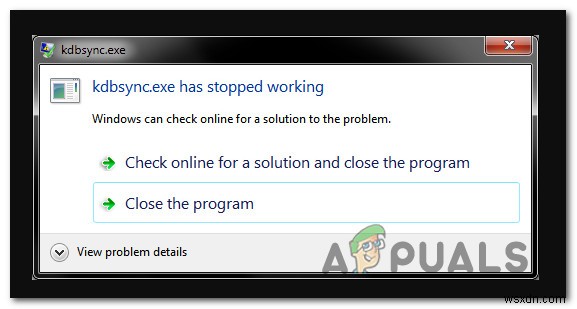
kdbsync.exeとは何ですか?
本物のkdbsync.exe は、 AMD Accelerated Video Transcoding –に属する単なるソフトウェアコンポーネントです。 これは基本的に、メディアをある形式から別の形式にエンコードするソフトウェアエンコーダです。
頭字語KDBSyncは、カーネルデータベース同期の略です。 。
kdbsync.exeに関する問題 通常、AMDビデオドライバーが更新された後、Windows 10で報告されます–これにより、Microsoft VisualStudio2010ライブラリとのある種の非互換性が発生することがあります。
kdbsync.exeは安全ですか?
本物のkdbsync.exe 完全に安全であり、セキュリティ上の脅威と見なされるべきではありません。ただし、本物の実行可能ファイルは通常、OSの機能に必要ではない場合でも、すべてのシステム起動時に実行されるように設定されています。そのため、一部のウイルス対策ソフトウェアはマルウェアとしてフラグを立てます。
ただし、強化された権限を受け取り、セキュリティスキャナーによる検出を回避するために、本物のマルウェアの脅威が本物のAMD AcceleratedVideoTranscodingになりすましている可能性もあります。
セキュリティ上の脅威に対処していないことを確認するには、対処している実行可能ファイルが本物かどうかを確認することから、この調査を開始する必要があります。
まず最初に、 kdbsync.exeかどうかを検討する必要があります あなたのシステムでその道を見つける理由があります。 AMD GPUを使用していて、必要なすべてのドライバーをインストールした場合、 Accelerated Video Transcodingのメインの実行可能ファイルを使用する正当な理由があります。 メニュー( kdbsync.exe)。
ただし、同等のNvidiaまたはIntel GPUを使用している場合は、 kdbsync.exeを使用する理由はありません。 コンピュータでアクティブなプロセス–その場合は、セキュリティの脅威についてコンピュータを調査することを真剣に検討する必要があります。
Ctrl + Shift + Enterを押して開始します タスクマネージャを開き、詳細をクリックします シンプルなインターフェースがデフォルトで開かれている場合。
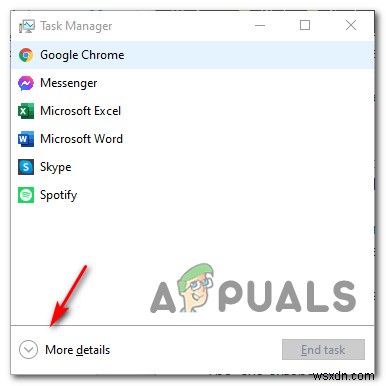
タスクマネージャーの詳細メニューに入ったら 、プロセスにアクセスします 上部の水平メニューからタブを選択し、バックグラウンドプロセスのリストをスクロールして、kdbsync.exeを見つけます。 表示されたら、右クリックしてファイルの場所を開くを選択します。 表示されたばかりのコンテキストメニューから。
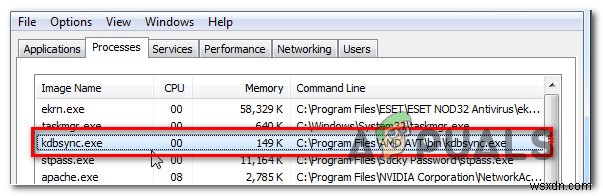
表示された場所がC:\ Program Files(x86)\ AMD AVT \ bin \と異なる場合 AMD Accelerated Videoをインストールしていません カスタムの場所では、悪意のある実行可能ファイルを処理している可能性があります。
疑わしいファイルを扱っているという証拠を発見した場合、次に行うべきことは、ファイルが悪意のあるものかどうかを判断するために、実行可能ファイルをウイルスデータベースにアップロードすることです。
これを可能にするいくつかの異なるサービスがありますが、 VirusTotalをお勧めします そこに最も包括的なウイルスデータベースのいくつかがあるので。 kdbsync.exeをアップロードするには VirusTotalにアクセスするには、VirusTotalのアップロードページにアクセスし、ファイルだけをアップロードして、分析が完了するのを待ちます。
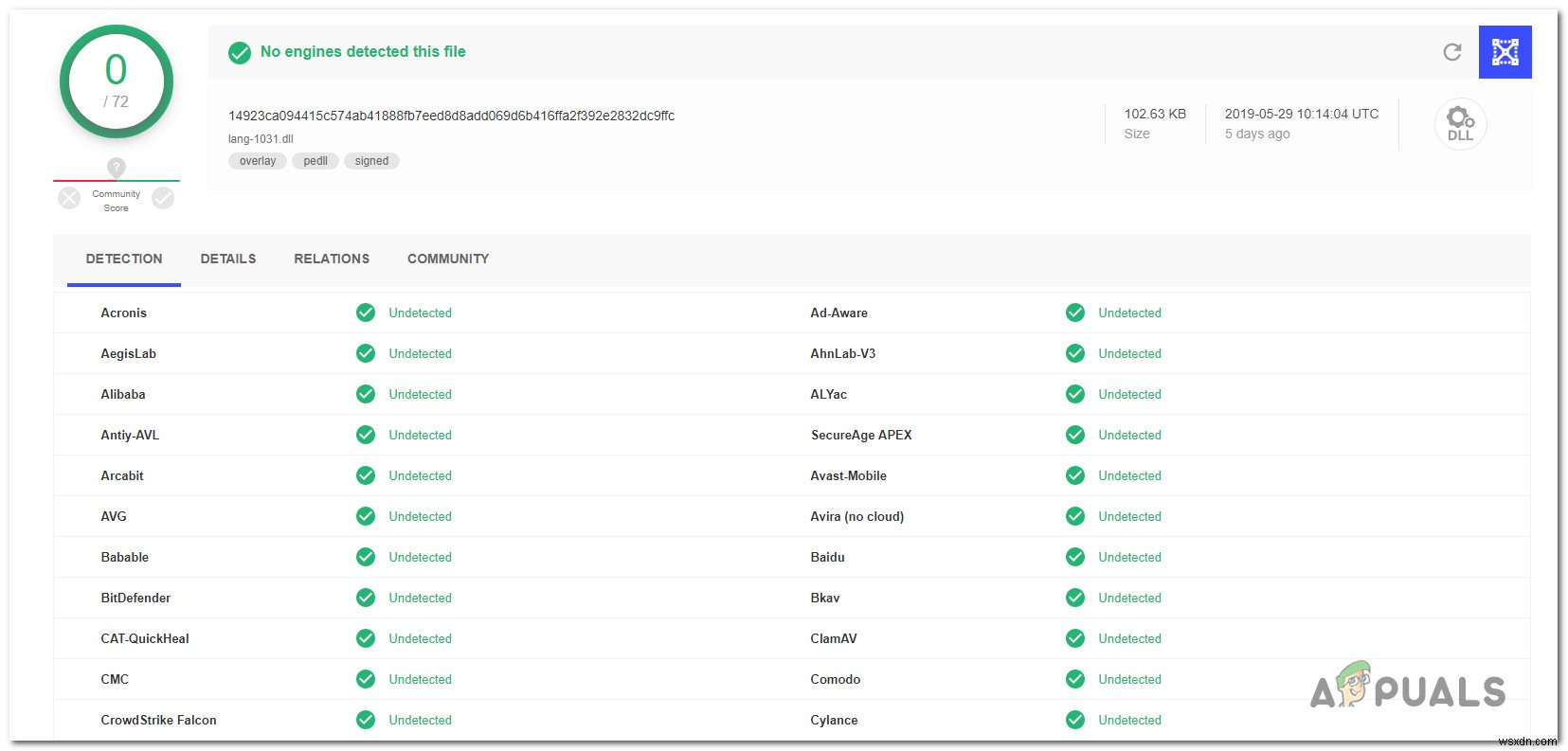
注: このVirusTotalの調査で不整合が見つからなかった場合は、この次のセクションをスキップして、「kdbsync.exeを削除する必要がありますか?」に直接移動してください。 セクション。
一方、実行したばかりの分析でいくつかの危険信号が発生した場合は、ウイルス感染に対処するために、以下のステップバイステップの手順を続行する必要があります。
セキュリティの脅威への対処
調査の結果、ファイルが正当な場所にないことが判明し、VirusTotalの分析により、 kdbsync.exeに関してウイルス感染の疑いが生じた場合 、感染したすべてのファイルを識別して処理できるセキュリティスキャナーを導入する必要があります。
この時点で、クローキング機能を備えたマルウェアに対処している可能性が高くなります。これらのセキュリティ脅威は、すべてのAVスイートがそれらを識別および隔離する機能を備えているわけではないため、検出が難しいことで有名です。すでにプレミアムセキュリティスキャナーの料金を支払っている場合は、先に進んでスキャンを開始できます。
ただし、無料の代替手段を探している場合は、Malwarebytesを使用することをお勧めします。 Malwarebytesでディープスキャンを実行するのは無料で、検出を回避しているマルウェアの大部分を削除できます(特権が強化されたプロセスを装うことにより)。これを行う方法がわからない場合は、このステップバイステップの記事に従ってください 。
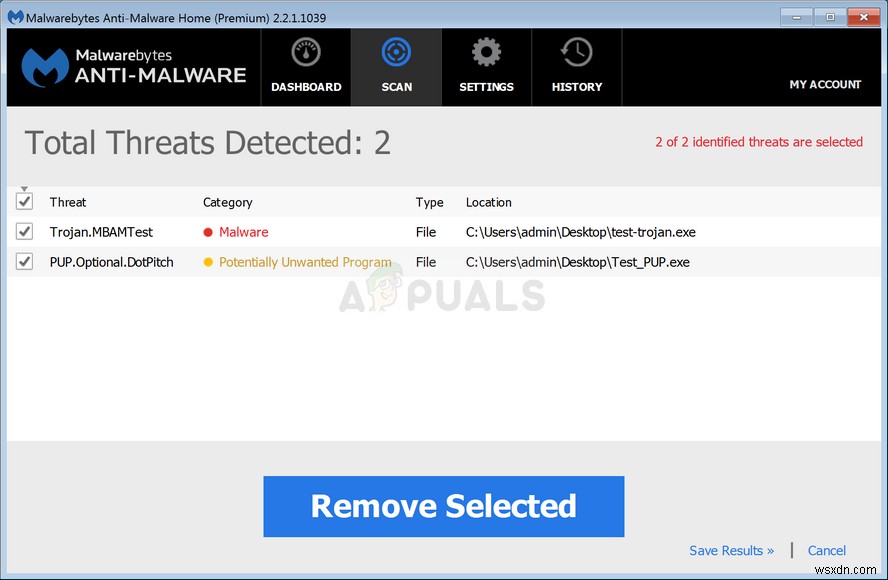
スキャンで感染したアイテムを特定して隔離できた場合は、コンピュータを再起動してから、以下の次のセクションに移動して、 kdbsync.exeかどうかを確認してください。 エラー まだ同じ種類の起動エラーをトリガーしています。
kdbsync.exeを削除する必要がありますか?
上記のセクションの調査でセキュリティの問題が明らかにならなかった場合は、本物の kdbsyncを扱っている可能性があります。 実行可能ファイル。
ただし、 kdbsync.exe に関連する起動エラーにまだ悩まされている場合は、 オペレーティングシステムの日常の運用に影響を与えることなく、削除できます。
ただし、 kdbsync.exeを削除するだけであることに注意してください。 問題は修正されません。コンピュータがメディアをある形式から別の形式にシームレスにエンコードできないようにするだけですが、同じ起動エラーが発生する可能性があります。
正しい方法は、 kdbsync.exe –の親アプリケーションをアンインストールすることです。 AMD AcceleratedVideoTranscoding。
kdbsync.exeを削除する方法
上記のすべての検証を実行し、起動エラーの原因となっているファイルが本物であることを確認した場合、起動エラーの発生を防ぐ唯一の方法は、親アプリケーションをアンインストールすることです。
結局のところ、 kdbsync.exeに関連する起動エラーを引き起こしている正確な問題に応じて、 この問題を解決するために従うことができるいくつかの異なる方法があります:
- A。 AMDAcceletatedTranscodingインストールのアンインストール
- B。 AMDグラフィックスドライバーを更新しています。
- C。 kdbsync.exeの残りのレジストリキーを削除する
該当するシナリオに応じて、以下のいずれかの方法(または順番にそれぞれの方法)に従って、 kdbsync.exe:によって引き起こされる起動エラーを最終的に解決します。
A。 AMD AcceleratedTranscodingInstallationのアンインストール
影響を受けた数人のユーザーが、AMD Accelerated Video Transcodingをアンインストールすると、起動エラーの発生がすぐに停止したと報告しています。
同じことをしたい場合は、以下の手順に従ってください。
- 実行を開くことから始めます Windowsキー+Rを押してダイアログボックス 。次に、「 appwiz.cpl」と入力します テキストボックス内の」を押して、 Enterを押します。 プログラムと機能を開くには 窓。
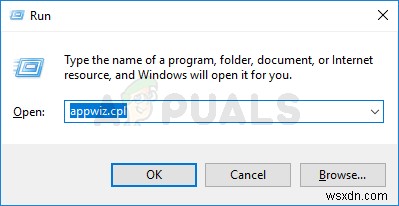
- プログラムと機能の内部 ウィンドウで、アプリケーションのリストを下にスクロールして、 AMD Accelerated Video Transcodingを見つけます。 。
- AMD Accelerated Video Transcodingに関連付けられたエントリが表示された場合 、それを右クリックして、アンインストールを選択します 新しく表示されたコンテキストメニューから。
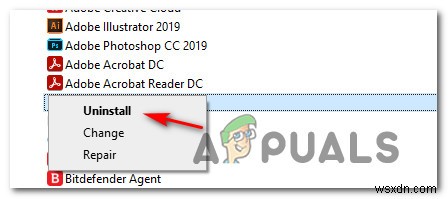
- 最後に、画面の指示に従って操作を完了し、コンピュータを再起動して、 kdbsync.exeに関連する起動エラーがないかどうかを確認します。 次の起動が完了すると修正されました。
B。 AMDグラフィックスドライバーの更新
AMD Accelerated Video Transcodingをアンインストールした場合 ツールを使用しても、 kdbsyncで同じ種類の問題が発生します ファイル、ファイルが古いバージョンのAMDドライバーによって使用されている可能性があります。
このシナリオが当てはまる場合は、デバイスマネージャーを使用して現在のAMDドライバーバージョンをアンインストールしてから、独自のAdrenalinスイートを使用して最新の互換性のあるドライバーバージョンをコンピューターにインストールすることで、問題を修正できます。
これを行う方法のクイックガイドは次のとおりです。
- 実行を開くことから始めます Windowsキー+Rを押してダイアログボックス 。テキストボックス内に、「devmgmt.msc」と入力します Enterを押します デバイスマネージャーを開くには 。
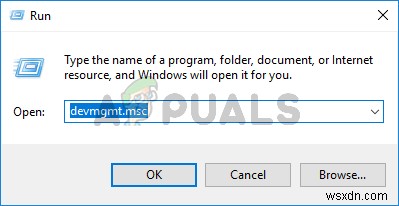
注: UAC(ユーザーアカウント制御)によってプロンプトが表示されたとき 、[はい]をクリックします 管理者アクセスを許可します。
- Device Managerに入ったら 、デバイスタイプのリストを下にスクロールし、ディスプレイアダプタに関連付けられているドロップダウンメニューを展開します 。これがグラフィックドライバの場所です。
- このメニューが展開されたら、現在使用しているGPUドライバーを右クリックし、デバイスのアンインストールを選択します。 表示されたばかりのコンテキストメニューから。
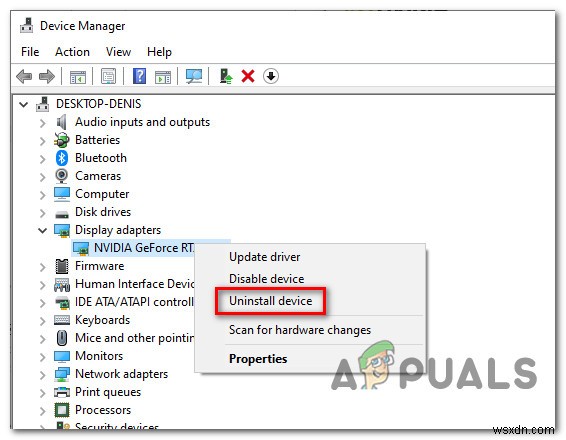
- 確認を求められたら、[はい]をクリックします プロセスが完了するのを待ってから、コンピュータを再起動してください。
- PCが起動すると、不足しているドライバは一般的な同等のドライバに置き換えられます。
- 次に、AMD GPUメーカー(アドレナリン)に関連する独自のソフトウェアをダウンロード、インストール、使用します 。
- 画面のプロンプトに従って、GPUモデルに互換性のある最新のドライバーバージョンを自動的にインストールします。
- ドライバのバージョンが更新されたら、コンピュータをもう一度再起動し、繰り返して、起動エラーの発生が停止したかどうかを確認します。
C。残りのレジストリkdbsync.exeキーを削除する
最近AMDGPUから同等のNvidiaに切り替えた場合は、 kdbsyncに関連する起動エラーが発生する可能性が高くなります。 関連性がなくなった値を参照している残りのレジストリキー値が原因でファイルが作成されました。
この特定のシナリオに遭遇した場合は、レジストリエディタを使用して、起動エラーの発生を防ぐためにkdbsync.exeの64ノードを削除することで問題を修正できます。
行う必要があることは次のとおりです。
- Windowsキー+Rを押します 実行を開くには ダイアログボックス。次に、「regedit」と入力します テキストボックス内で、 Ctrl + Shift + Enterを押します。 レジストリエディタを開くには 管理者アクセス付き。
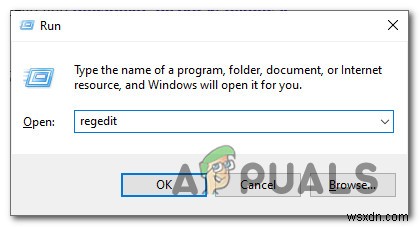
注: UAC(ユーザーアカウント制御プロンプト)によってプロンプトが表示された場合 、[はい]をクリックします 管理者アクセスを許可します。
- レジストリエディタに入ったら、左側のメニューを使用して次の場所に移動します:
HKEY_LOCAL_MACHINE\SOFTWARE\Wow6432Node\Microsoft\Windows\CurrentVersion\Run
注: 手動でナビゲートするか、場所をナビゲーションバーに直接貼り付けて、 Enterを押すことができます。 すぐにそこに着くために。
- 正しい場所に移動し、実行を選択したら キーを押して、右側のセクションに移動します。
- 次に、 kdbsync.exeを右クリックします 右側のセクションから削除を選択します 表示されたばかりのコンテキストメニューから。
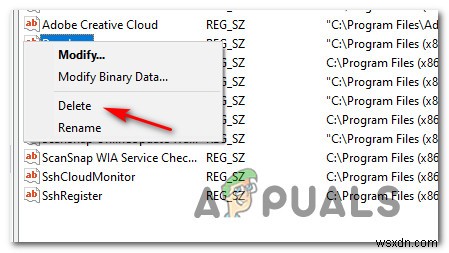
- レジストリエディタを閉じてからコンピュータを再起動し、起動エラーが表示されなくなったかどうかを確認します。
-
remsh.exeとは何ですか?削除する必要がありますか?
一部のユーザーは、 remsh.exeかどうかを議論しています 悪意のある実行可能ファイルまたは正当なWindowsコンポーネントです。ほとんどの場合、ユーザーは、Windowsパーティションでの書き込みや読み取り、インターネットへのアクセスなど、システムのリソースを常に使用していることに気付いた後、プロセスを調査することになります。 しかし、おそらくさらに厄介なことに、多くのユーザーが remsh.exe プロセスは、特定のシステムを休止状態またはスリープから復帰させる責任があります。 remsh.exeとは何ですか? 正当なremsh.exe は、Windows Update
-
agent.exeとは何ですか?削除する必要がありますか?
実行可能ファイルのエージェント 多くの異なるアプリケーションから発生する可能性があります。ほとんどの場合、agent.exeは InstallShieldまでさかのぼります。 ソフトウェア。多くのソフトウェア発行者は、InstallShieldテクノロジーを使用して、アプリケーションのインストールを作成します。これには、多くの場合、自社のサーバーに接続して更新プログラムをインストールするために使用されるagent.exeプロセスが含まれます。 ただし、 agent.exe は非常に人気のある実行可能ファイル名であり、他の多くのソフトウェアで使用されています。 agent.exeを使用するア
